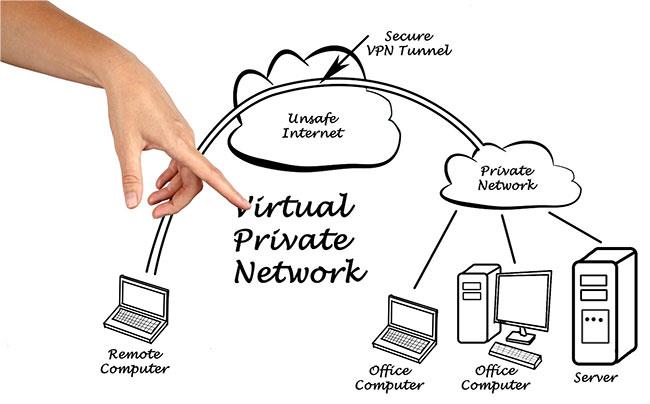Защитата на сървъра е една от най-големите грижи за екипите по сигурността днес. Слабата защита може да отвори вратата за нападателите да получат неоторизиран достъп до сървъра чрез някои видове зловреден софтуер. Днес киберпрестъпниците са по-агресивни от всякога. Настройте защита на сървъра с тези основни стъпки, за да предотвратите нападателите!
SSH ключ: Задължителен елемент за защита на сървъра
Известни още като Secure Shell , SSH ключовете са криптографски мрежов протокол. SSH ключовете осигуряват по-високо ниво на сигурност от обикновените пароли.
Това е така, защото SSH ключовете могат да устоят много по-добре на Brute Force атака . Защо? Защото е почти невъзможно да се декодира. Обратно, обикновената парола може да бъде разбита по всяко време.
Когато се генерират SSH ключове, има два типа ключове: частен ключ и публичен ключ. Частният ключ се запазва от администратора, докато публичният ключ може да се споделя с други потребители.
За разлика от традиционните пароли на сървъра, SSH ключовете имат дълъг низ от битове или знаци. За да ги разбие, нападателят ще прекара известно време в опити да дешифрира достъпа, опитвайки различни комбинации. Това се случва, защото ключовете (публичен и частен) трябва да съвпадат, за да отключите системата.

SSH ключът е задължителен елемент за защита на сървъра
Настройте защитна стена
Наличието на защитна стена е една от основните мерки за осигуряване на защита на сървъра. Защитната стена е от съществено значение, защото контролира входящия и изходящия трафик въз основа на поредица от параметри за сигурност.
Тези параметри за сигурност се прилагат в зависимост от вида на защитната стена, която използвате. Съществуват три вида защитни стени, базирани на тяхната технология: филтриране на пакети, филтриране на прокси и защитни стени с проследяване на състоянието. Всяка от тези услуги предоставя различен начин за достъп до сървъра.
Например филтриращата защитна стена е един от най-простите механизми за защита на сървър. По принцип той проверява IP адреса, порта на източника, IP адреса на дестинацията, порта на дестинацията и типа на протокола: IP, TCP, UDP, ICMP. След това сравнете тази информация с посочените параметри за достъп и ако съвпадат, достъпът до сървъра е разрешен.
Прокси филтър се поставя като посредник между двете комуникиращи страни. Например клиентски компютър иска достъп до уебсайт. Този клиент трябва да създаде сесия с прокси сървъра, за да удостовери и провери достъпа на потребителя до интернет, преди да създаде втора сесия за достъп до уебсайта.
Що се отнася до защитната стена с проследяване на състоянието, тя съчетава технологията на прокси и пакетен филтър. Всъщност това е най-използваната защитна стена за защита на сървъри, тъй като позволява прилагане на правила за сигурност с помощта на UFC защитни стени, nftables и CSF защитни стени.
Накратко, използването на защитна стена като инструмент за защита на сървъра ще ви помогне да защитите съдържанието, да удостоверите достъпа и да контролирате входящия и изходящия трафик чрез предварително зададени параметри за сигурност.
Настройте VPN
Настройването на VPN (виртуална частна мрежа) е от съществено значение за достъп до информацията на отдалечените сървъри според параметрите за сигурност на частната мрежа. Най-общо казано, VPN работи като виртуален кабел между компютъра и сървъра.
Този виртуален кабел създава тунел за преминаване на криптирана информация. По този начин информацията, обменяна между сървъра и оторизирания компютър, ще бъде защитена от всякакво проникване.
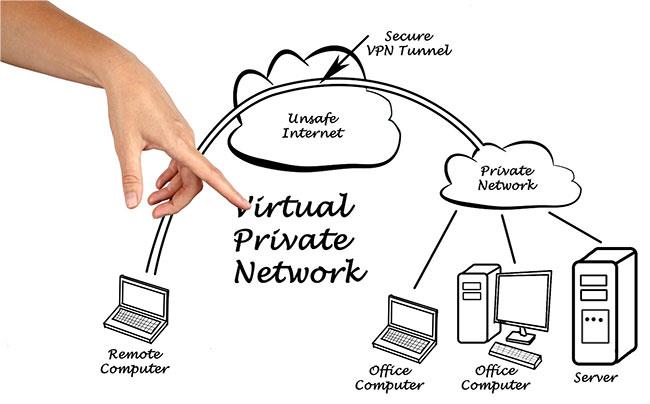
VPN създават протоколи за сигурност за филтриране на изходящи и входящи данни
Защитата на сървъра е подсилена от VPN, тъй като контролира достъпа до конкретни портове през частна мрежа. Това означава, че публичният достъп до сървъра остава блокиран и само потребители с достъп до частната мрежа могат да обменят информация със сървъра.
Накратко, VPN предоставят протоколи за сигурност за защита на информацията, преминаваща през сървъра, и създаване на защитена връзка чрез криптиране на данни.
Криптиране чрез SSL и TLS
SSL и TSL криптирането е алтернатива, ако не искате да използвате VPN тунел. SSL (Secure Sockets Layer) е цифров сертификат, който защитава предаването на информация.
От друга страна, TSL (Transport Layer Security) е второ поколение след SSL. TLS създава защитена среда между потребителя и сървъра за обмен на информация. Той прави това с помощта на HTTP, POP3, IMAP, SMTP, NNTP и SSH протоколи.
Използвайки SSL и TSL чрез KPI (инфраструктура на публичен ключ), можете да създавате, управлявате и валидирате сертификати. Можете също така да дефинирате системи с конкретни потребители за криптиране на комуникацията.
С други думи, когато настроите сертификат за оторизация, можете да проследите самоличността на всеки потребител, свързан към вашата частна мрежа, и да шифровате техния трафик, за да предотвратите прихващане на комуникациите и да подсилите защитата на вашия сървър.